
今回のレビューは、Antecの最新水冷クーラー KUHLER H2O 950 だ。
レビューテーマは2つ
- パーツとしての印象や性能について(必須)
- TIPS(任意)
レビュー応募にあたって挙げていたのは、以下の3点
a.所有する簡易水冷のAPSALUS120よりも静かなのか?
b.空冷サイドフローのENERMAX ETS-T40-TBとどちらが冷えるのか?
c.夏場のOCに効果はあるのか?
使用するCPUは、Sandy世代のCore i7 2600Kと、Ivy世代のCore i5 3570K
それでは、さっそく始めていく・・・
※ 本レビューのための検証作業を行なったのは、夏ど真ん中の8月中旬だ。
今年(2013年)の夏は各地で連日の猛暑日が続く中、四万十市では観測史上過去最高気温を記録する等、日本全国が猛暑に襲われていた。
そんな中で書き込んだレビューだ´´(;´ρ`A)アチィ・・・
1. パーツとしての印象や性能について
ブルーを使ったパッケージデザインは、涼し気で、良く冷えそうな印象を与える・・・
良く冷えそうな印象のパッケージ・・・
中には、ラジエター一体のCPUクーラー、12cmファン1個、説明書、ユーティリティCDと、取り付け用のブラケットやビス類が入っていた。
同梱品一式
各パーツを見ていこう
まずは、クーラー本体から・・・
まず目を引くのがポンプ一体となったラジエターだが、厚さが45mm程あり、存在感タップリ!
逆にヘッド側は、LEDを内蔵しているにもかかわらず、とってもコンパクト!
左:ヘッドにはLEDを内蔵する 右:CPU側は銅製
12cmファンはラジエター後方に、排気方向での取り付けが指定されている。
注意が必要なのが、この取付図にある内部USBへの接続だ。
付属ユーティリティによる水温、ファン回転数の取得および制御のため、USB-シリアル変換を使用して状態を取得しているようだ。
今回、使用したマザーボードでは、内部USBを全て使用していたため、使用頻度の低い1つを外して接続することにした。
内部USBポートの少ないマザーや、カードリーダー等複数の機器を使用している場合は、空きを確保する必要がある。
取付ブラケットやビス類は、Intel CPU と AMD CPU とで、使用するものが異なる。
ブラケットは位置を変更して対応し、バックプレートは裏表を使い分ける
ブラケットの固定に使用するビスは、対応するCPUにあわせて、3種類が同梱されている。
使用するCPUによって、いずれかを使用する
今回のレビュー環境は・・・
マザーボード・・・
現在使用しているCPUクーラーは・・・
使用するCPUは・・・
と、
そして、比較用に・・・
これらを収めるケースは・・・
上記以外は・・・
OSはWindows7 64bit、起動ドライブはCrusial m4 128GBを使用している。
(因みに、本マシンは普段メインマシンとして使用しているものです。)
❏ 組み付け作業について・・・
組み付けにあたり、ブラケットとバックプレートは事前に準備が必要だ。
準備の手順は、以下の動画で・・・
準備ができたら、バックプレートをマザーボード裏側に貼り付け、水冷ヘッドをブラケットに取り付けてから、CPUに合わせてビスで固定するのだが・・・
この後、何度かの脱着を想定し、バックプレートは貼らずに作業したのだが、狭いケース内での作業は、なかなかビスが届かずヘッドの固定に手間取った・・・
素直にバックプレートを貼ってしまうのが良いんだろうね。
それでも、何とか固定し、前述のUSBヘッダへの接続も含め、取り付け完了!
換装前後:大きなラジエターが干渉するため、上部奥側ファンを外す必要があった
ラジエターが厚いため、結構なスペースを専有する。
所有する簡易水冷(APSALUS120)では、はじめに固定ブラケット(APSALUSではリテンションリングと言う)を単体で仮止めし、その後にヘッド部をCPUに合わせて、ヘッドを回転させてブラケットの固定爪の位置に合わせ、ビスを締める方法だった。
取り付け自体は、APSALUSの方が簡単だ。
※ それでも、2600K→3570K→2600Kと換装を繰り返すとコツが分かり、スンナリできるようになった。
ただ、普通は頻繁に載せ替えるものではないので、もう少し簡単になると良いと思うのだが・・・
❏ ユーティリティーのインストール
本クーラーの制御は、付属CDからインストールする専用のユーティリティソフトを使用する。
基本的にはクリックしていくだけ。
途中で、USBドライバーもインストールされる。
インストール完了!
デスクトップに作成されたショートカットから起動することができる。
起動すると、左右にメーターが配置されており、左がファン回転計、右が水温計だ。
上部に、「Extreme」「Silent」「Custom」のボタンがあり、ファンの回転速度が変更できるが、「Extreme」は冷却重視らしく、ファン速度が上がり音も大きくなる。通常はデフォルトの「Silent」のままがいいだろう。
メーターの下に配置されたボタンは、左から「Graphs」「LED」「Settings」の3つ。
初めに「Settings」をクリックすると、パネルの色、表示言語の変更ができる。
「縮小」は、変化がなかった・・・
日本語に変わった
こういう部分が、しっかりローカライズされているのは嬉しいね(^^
「グラフ」をクリックすると、水温または、ファン速度のグラフが表示される。
上部のボタンで、「水温」「回転速度」の切り替えが可能で、横軸は一目盛が1分になっているので、過去4分までの状態が確認できる。
「記録」ボタンをクリックすると、ログファイルとして保存が可能。
Excelで開けば、グラフ化することも可能。
書き出されたログは、1秒毎の値が記録されており、変化の状況を詳細に確認できる。
ただ、このログの保存は、グラフを閉じる度に必ず表示されるようになっている。
必要に応じて手動で保存するのみにするか、毎回自動で保存するようにするか等、デフオルトの動作が選択できると良いと思う。
「LED」については後述・・・
❏ 冷却性能はどうか・・・
冷却性能の比較には、CINEBENCH R11.5 のCPU(Multi Core×3回連続実施) および、PCMark 7 Basic Edition を使用してみた。
通常使用時のCPU冷却性能の比較には、良いのではないだろうか・・・
CPUは、Core i7 2600K デフォルトクロック、通常使用(4.2GHzのライトOC)、OC(4.7GHz)と、Core i5 3570K デフォルトクロック、OC(Top GUN時と同じ4.3GHz)で実施する。
各ベンチソフトを走らせた状態で、HWiNFO64を使用してデータを取得した。
結果は・・・
各環境は測定日時が異なるため、一様な比較はできないが、冷却性能は優れていると判断して良いだろう。(室温は、エアコン使用で28~30℃程度)
冷却性能は、一般に簡易水冷よりも大型サイドフローの空冷のほうが、優れていると言われている。サイドフローの中でも評判の良いETS-T40-TB は、実際に、APSALUS 120 よりも、優れた結果を残している。
その ENERMAX ETS-T40-TB と比較して、静音設定で同等以上の冷却性能であり、冷却重視のエクストリーム設定であれば数度低かった。日本各地で過去最高気温をたたき出していた今年の灼熱の夏において、4.7GHzのOC時でも今までの常用である ETS-T40-TB + 4.2GHz に対して、+2℃で済むあたりは、真夏のOCに充分耐えうる冷却性能と言っていいだろう。
更に驚いたのは、CPUを Core i5 3570K に載せ替えた後だ・・・
静音・定格時の65℃に対して、OC(4.3GHz)時において、静音設定でも+3℃、エクストリーム設定では定格時と同じ65℃と、余裕の冷却性。
特筆すべきは、水温変化の少なさで、ベンチ中においても40℃を超えることが少ない。ベンチ停止後は、すぐさま35~36℃に低下していく。
分厚いラジエターと、12cmファン+ポンプを兼ねたファンによるダブル排気によって得られる、高い冷却効果がわかる。
❏ 静音性はどうか・・・
静音性は、Android用アプリの 騒音計 - Sound Meter
を使用し、騒音を数値で計測した。
端末のマイクを使用し、周囲の騒音を測定する
音量レベルの数値や精度は、端末に左右されるようだが、参考にはなる。
このアプリを使用して、回転数と音量の変化を計測する。
Nexus7をPCの上に置き、ファンの回転速度を変えて計測・・・
回転数が1100rpmくらいまでは、ほとんど気にならないが、1100rpmを超えるあたりから徐々に大きな音になっていく。 グラフで見ると、50dBを超えると音が気になる感じ。
50dBは静かなオフィスとなっているので、ひとつの目安になるだろう。
そして、回転数1600rpmを超えて60dB以上になると、かなり大きな音に感じる。
静音モードであれば、待機時は600~800rpm程度であり、騒音は感じない。
負荷をかけると回転の上昇に伴って音は大きくなるが、負荷が下がれば速やかな温度の低下とともに、短時間で静かになってくれる。
❏ 水冷ヘッドに仕込まれたギミック・・・
ヘッドにはLEDが内属され、水温の上昇により色が変化するギミックが組み込まれている。
温度は、ユーティリティーで変更することができるが、(低温)白→青→緑→黄→橙→赤(高温)に変化する。
デフォルトの設定は、低温:20℃、高温65℃なので、このままでは高温になりそうもない。
そこで、低温:35℃、高温40℃に変更して、変化の様子を確認してみた。
左下にPC画面を入れているが、CINEBENCHのCPUマルチコアテストのみを2周回している。
開始後に、水温の上昇ととともにファンの音も大きくなり、LEDの発光色が変化していく。
この時のCPUクロックは約4300GHz(102.54MHz×42)にOCしているが、1周では水温が上がりきらなかったため2周めに突入しているが、LEDの色の変化がわかると思う。
さらに、終了後の水温の低下は速く、急激にLEDの色戻っていくのがわかる。
2. TIPS・・・
TIPSと言っていいものなのかって気はするが、TIPSの例として、
・より効率良く使用する上で実践したこと
・パソコンのスペック向上のために試したこと
とあるので、更なる性能向上のために試したこととして記載する。
CPU換装時に気になったことが一点。
2600K使用時と、3570K使用時の温度を見ていると、3570K使用時の方が、明らかに冷却性能が高いように思われる。
違いは、2600K使用時は予め製品に塗られていたグリスで使用していたが、CPU換装時にグリスを拭き取り、あらためてグリスを塗布していること。
使用したグリスは、GELID GC-SUPREMEだ。
そこで、再度2600Kに換装してみた。
当然だが、グリスはGELID GC-SUPREMEを使用する。
しかしながら、結果的には殆ど変化は無かった・・・
CPUの発熱に関しては、一般的にSandybridge < Ivybridge という認識だと思う。
今回の結果から判断すると、あくまでも、わたしの所有する個体の場合だが、2600Kと3570Kにおいては、2600K > 3570K ということなのだろう。
また、3570Kでの冷却が、思っていた以上に良かったので、TOP GUN時の4.3GHzを超える更なるOCを試みたのだが・・・
こちらも、ベースクロックアップ、倍率アップ共に、OS起動途中でブルースクリーンになってしまい、結果的に4.3GHz以上に伸ばすことができなかった。
残念ながら、この個体は4.3GHzが限界のようだ・・・
3. 感想・・・
今回、最新の簡易水冷式クーラーをレビューさせていただき、所有する APSALUS で感じていた、思っていたよりも冷えないことや、使用中に発生する気になるポンプの稼働音等、簡易水冷に対する認識を改める結果となった。
静音モードに設定しておけば、通常は静かでありながら、負荷が上昇すればシッカリと冷やしてくれる。動画エンコードやRAW現像などによって負荷が増大時には、若干ファンの音が大きくなるが、そこは高い冷却性能とのトレードオフだ。
大型のサイドフロークーラーと比較しても、大型のラジエターによって意外にスペースを専有することと、脱着のしにくさがややネックではあるが、記録的猛暑となった今夏においても、安心してOCまで出来る性能を見せてくれた。
より高い冷却性能を求めたら、240mmラジエターの H2O 1250 が用意されているが、けースを選ぶラジエターの設置は、手を出しやすいとは言えない。
950においても、分厚いラジエターと内部USBへの接続などがあるが、より一般向けと言えるだろう。
総合的に判断すると、Antec KUHLER H2O 950 は、オーバークロッカーにも勧められる高性能な簡易水冷だ。



















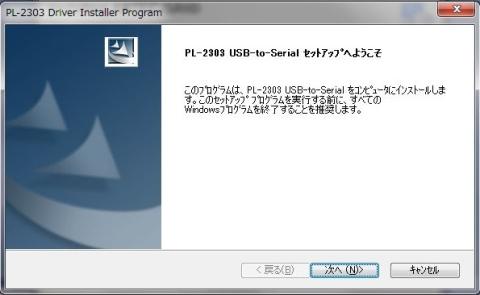





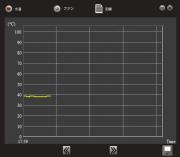
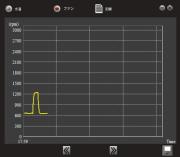





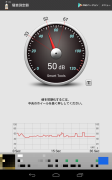




タコシーさん
2013/10/15
内部usb使っているんですね....
冷却効果は有るみたいですね 参考になります
ありがとうございました。
harmankardonさん
2013/10/15
サーマルグリス変更の効果がなかったですね.
ZM-STG2だと,結構効果がありました.
ねおさん
2013/10/15
内部USBは、空きがなかったのて焦りました(^^;;
冷却性については、静音性とのトレードオフってのもありますが、ライトOCならば充分許容範囲ですね。
ねおさん
2013/10/15
GC-SUPREMEは、ハイエンドではないので、特に効果はみられませんでした。
改めて、定番のシルバーグリスを試してみるってのも、いいかもしれない・・・
カーリーさん
2013/10/15
今使用中のhyper212EVOとどっちが冷えるのかなー
試してみたいなー
ねおさん
2013/10/15
hyper212EVOも人気のサイドフローですが、ETS-T40-TBと同等なのではないでしょうからね?
とすると、950の方がやや高いかもしれません。
やはり、同一環境で比較するのがベストでしょうから、ここは一つ、カーリーさんの自腹レビューで・・・